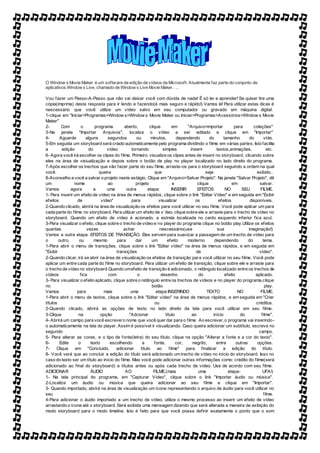
Muvie Maker
- 1. O Window s Movie Maker é um software de edição de vídeos da Microsoft. Atualmente faz parte do conjunto de aplicativos Window s Live, chamado de Window s Live Movie Maker. ... Vou fazer um Passo-A-Passo que não vai deixar você com dúvida de nada! É só ler e aprender! Se quiser tire uma cópia(imprima) desta resposta para ir lendo e fazendo(é mais seguro e rápido!) Vamos lá! Para utilizar estas dicas é nescessário que você utilize um vídeo salvo em seu computador ou gravado em máquina digital. 1-clique em "Iniciar>Programas>Window s>Window s Movie Maker ou Iniciar>Programas>Acessórios>Window s Movie Maker" 2- Com o programa aberto, clique em "Arquivo>importar para coleções" 3-Na janela "Importar Arquivos", localize o vídeo a ser editado e clique em "Importar" 4- Aguarde alguns segundos ou minutos, dependendo do tamanho do víde. 5-Em seguida um storyboard será criado automaticamente pelo programa dividindo o filme em várias partes. Isto facilita a edição do vídeo tornando simples inserir textos,animações, etc. 6- Agora você irá escolher os clipes do filme. Primeiro visualize os clipes antes de inserir no storyboard, clicando sobre eles na área de visiualização e depois sobre o botão de play no player localizado no lado direito do programa. 7-Após escolher os trechos que vão fazer parte do seu filme, arraste-os para o storyboard seguindo a ordem na qual você queira que seja exibido.. 8-Aconselho a você a salvar o projeto neste estágio. Clique em "Arquivo>Salvar Projeto". Na janela "Salvar Projeto", dê um nome ao projeto e clique em salvar. Vamos agora a uma outra etapa: INSERIR EFEITOS NO SEU FILME. 1- Para inserir um efeito de vídeo na área de menus rápidos, clique sobre o link "Editar Vídeo" e em seguida em "Exibir efeitos de vídeo" para visualizar os efeitos disponíveis. 2-Quando clicado, abrirá na área de visualização os efeitos para você utilizar no seu filme. Você pode aplicar um para cada parte do filme no storyboard. Para utilizar um efeito de v´deo, clique sobre ele e arraste para o trecho de vídeo no storyboard. Quando um efeito de vídeo é acionado, a estrela localizada no canto esquerdo inferior fica azul. 3-Para visualizar o efeito, clique sobre o trecho de vídeo e no player do programa clique no botão play.Utilize os efeitos quantas vezes achar nescessário(use sua imaginação!) Vamos a outra etapa: EFEITOS DE TRANSIÇÂO. Eles servem para suavizar a passagem de um trecho de vídeo para o outro, ou mesmo para dar um efeito moderno dependendo do tema. 1-Para abrir o menu de transições, clique sobre o link "Editar vídeo" na área de menus rápidos, e em seguida em "Exibir transições de vídeo". 2-Quando clicar, irá se abrir na área de visualização os efeitos de transição para você utilizar no seu filme. Você pode aplicar um entre cada parte do filme no storyboard. Para utilizar um efeito de transição, clique sobre ele e arraste para o trecho de vídeo no storyboard.Quando umefeito de transição é adicionado, o retângulo localizado entre os trechos de vídeos fica com o desenho do efeito aplicado. 3- Para visualizar o efeito aplicado, clique sobre o retângulo entre os trechos de vídeos e no player do programa,clique no botão play. Vamos para mais uma etapa:INSERINDO TEXTO NO FILME. 1-Para abrir o menu de textos, clique sobre o link "Editar vídeo" na área de menus ràpidos, e em seguida em "Criar títulos ou créditos. 2-Quando clicado, abrirá as opções de texto no lado direito da tela para você utilizar em seu filme. 3-Clique na opção "Adcionar título ao início do filme". 4- Abrirá um campo para você escrevero nome que você quer dar para o filme. Ao escrever,o programa vai inserindo- o automaticamente na tela do player. Assim é possível ir visualizando. Caso queira adicionar um subtítulo, escreva no segundo campo. 5- Para alterar as cores, e o tipo de fonte(letra) do seu título, clique na opção "Alterar a fonte e a cor do texto". 6- Edite o texto escolhendo a fonte, cor, negrito, entre outras opções. 7- Clique em "Concluido, adicionar título ao filme" para finalizar a edição do título. 8- Você verá que ao concluir a edição do título será adicionado um trecho de vídeo no início do storyboard. Isso no caso do texto ser um título ao início do filme. Mas você pode adicionar outras informações como: crédito do filme(será adicionado ao final do storyboard) e títulos antes ou após cada trecho de vídeo. Use de acordo com seu filme. ADICIONAR ÁUDIO AO FILME.(mais uma etapa- UFA!) 1- Na tela principal do programa, em "Capturar Vídeo", clique sobre o link "Importar áudio ou música". 2-Localize um áudio ou música que queira adicionar ao seu filme e clique em "Importar". 3- Quando importado, abrirá na área de visualização um ícone representando o arquivo de áudio para você utilizar no seu filme. 4-Para adicionar o áudio importado a um trecho de vídeo, utilize o mesmo processo ao inserir um efeito de vídeo arrastando o ícone até o storyboard. Será exibida uma mensagem dizendo que será alterada a maneira de exibição do modo storyboard para o modo timeline. Isto é feito para que você possa definir exatamente o ponto que o som
- 2. começará a rolar. Clique em "OK". Última etapa: SALVANDO, FINALIZANDO E EXPORTANDO O FILME FINAL. 1-Clique em "Arquivo>Salvar arquivo de filme". Em seguida írá se abrir automaticamente um assistente para auxiliá-lo nesta etapa. 2-Se você pretende mandar para internet o seu filme pronto, nesta etapa você define a qualidade e otimização do seu vídeo.Se você escolher salvar em "Meu computador", o programa priorizará a qualidade, conseqüentemente o arquivo será maior. Vai mandar para o Youtube? Então escolha a opçaõ "A w eb", isto fará com que o tamanho do arquivo seja menor e mais leve para quem for assistir online. 3-Na próxima janela insira o nome para o seu arquivo de filme. Clique em "Avançar" para prosseguir. 4-Em "Configuração do filme", você irá definir a qualidade do seu filme para ser exibido na internet. Preste atenção no "espaço necessário estimado". Clique em avançar para prosseguir com o salvamento e aguarde até que o vídeo seja salvo. 5- Aparecerá uma tela dizendo que não foi possível salvar o vídeo por não haver provedores disponíveis(isso é normal). Para salvar o filme no seu computador clique sobre o link "Salvar uma cópia do filme no computador. Escolha o local, clique em "Salvar" e em seguida em "Concluir".Pronto!!! Um grande abraço! Tha br.answers.yahoo.com pt.wikipedia.org/wiki/Movie_maker